Windows Registry là một tập hợp các cài đặt mà Windows và các ứng dụng có thể sử dụng. Nó là một thư mục lưu trữ các cài đặt và tùy chọn cho hệ điều hành cho Microsoft Windows. Nó chứa thông tin và cài đặt cho tất cả phần cứng, phần mềm hệ điều hành, hầu hết phần mềm không phải hệ điều hành, người dùng, sở thích của PC, v.v.
Registry bao gồm 5 khóa gốc sau đây. Khoá gốc chứa các khoá con. Các khóa con cũng có thể chứa các khóa con của riêng chúng và chứa ít nhất một giá trị, được gọi là Giá trị Mặc định của nó. Một khóa có tất cả các khóa con và giá trị của nó được gọi là Hive.
Mỗi khóa có một trong các Kiểu dữ liệu – kiểu dữ liệu:
- REG_SZ, REG_BINARY,
- REG_DWORD,
- REG_QWORD,
- REG_MULTI_SZ or
- REG_EXPAND_SZ.
Trong bài đăng này, chúng tôi sẽ hướng dẫn bạn cách tạo Khóa đăng ký trong Windows 10.
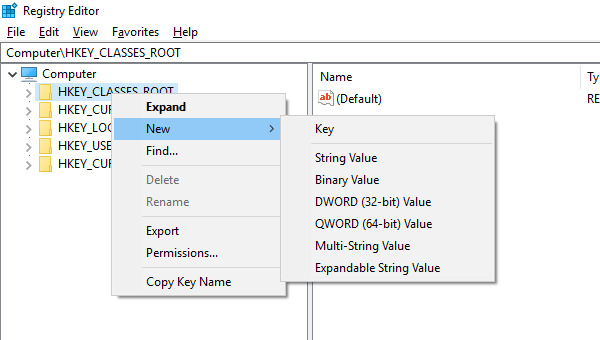
Trước khi bạn bắt đầu, luôn luôn là một ý tưởng hay sao lưu Registry hoặc là tạo một điểm khôi phục hệ thống.
Các Windows Registry luôn phức tạp theo kiến trúc và được xây dựng như vậy mà người tiêu dùng nói chung sẽ không hiểu. Bạn cũng nên biết những điều cơ bản và không sửa đổi nó trừ khi bạn biết mình đang làm gì.
Nội dung
Hệ thống phân cấp của Registry
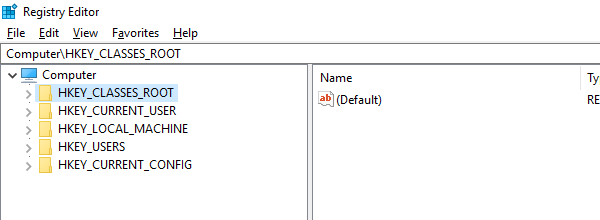
Để chỉnh sửa Registry, chúng tôi sử dụng Registry Editor hoặc là regedit. Nó hiển thị một cấu trúc điều hướng giống như cây. Trên cùng là máy tính của bạn, tiếp theo là danh sách các thư mục và thư mục con. Các thư mục này được gọi là KEYS, và có năm bộ thư mục cố định trong Máy tính.
- HKEY_CLASSES_ROOT: Chứa thông tin liên kết phần mở rộng tệp giúp máy tính hiểu phải làm gì với một tác vụ khi được hỏi.
- HKEY_CURRENT_USER: chứa thông tin cấu hình cho Windows và phần mềm cho người dùng hiện tại.
- HKEY_LOCAL_MACHINE: lưu trữ cấu hình cho phần mềm được cài đặt trên máy tính và cả hệ điều hành Windows
- HKEY_USERS: Tại đây, bạn có thể tìm thấy cấu hình dành riêng cho người dùng cho tất cả người dùng trên máy tính đó.
- HKEY_CURRENT_CONFIG: Nó là một con trỏ tới HKEY_LOCAL_MACHINE
Đây là các khóa chính vì bạn không thể tạo NEW KEY trong Máy tính – nhưng bạn có thể tạo khóa mới dưới bất kỳ khóa chính nào trong số này.
Cách tạo khóa đăng ký ‘Registry’ trong Windows 10
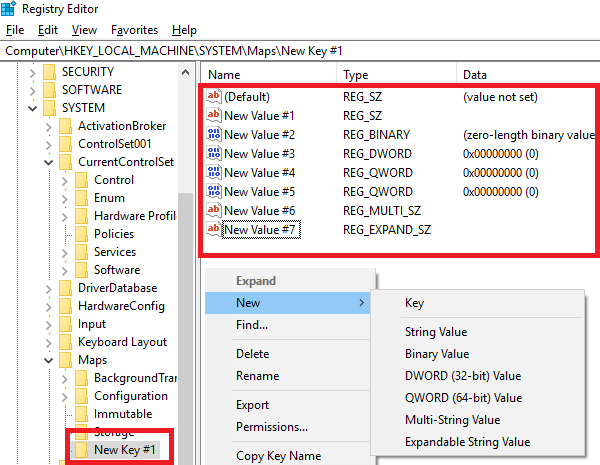
1]Sử dụng Registry Editor
Tạo một khóa đăng ký rất dễ dàng. Nhấp chuột phải vào bất kỳ thư mục hoặc khoảng trắng nào và chọn New. Bạn có thể tạo một khóa, String Value, Binary Value, DWORD Value (32-bit), QWORD value (64-bit), Multi-String Value hoặc Expandable String Value. Phương pháp này hữu ích khi bạn định thực hiện một thay đổi nhỏ để khắc phục sự cố trên máy tính của mình. Nó có thể liên quan đến một ứng dụng hoặc ở cấp hệ điều hành.
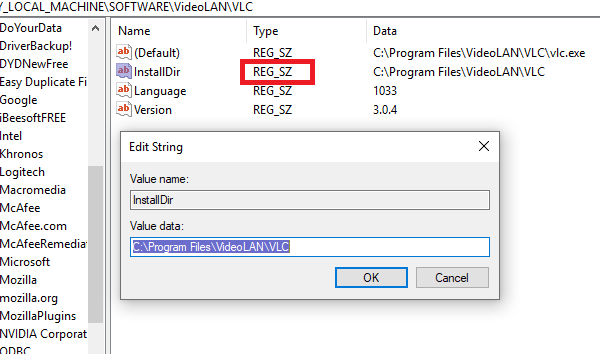
- Để chỉnh sửa giá trị hiện có, hãy nhấp đúp vào giá trị đó để khởi chạy trình chỉnh sửa.
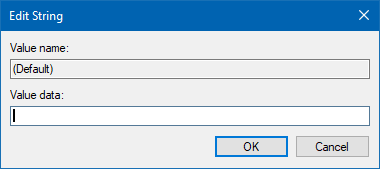
- Để xóa khóa, hãy nhấp chuột phải vào khóa đó và chọn Delete.
- Bạn cũng có tùy chọn Đổi tên, Xuất, Sao chép và đặt Quyền.
2]Sử dụng dòng lệnh
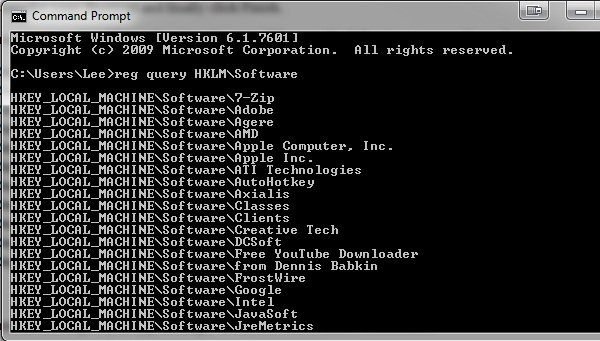
Bạn cũng có thể dùng Dòng lệnh để thao tác các khóa đăng ký cùng với các thủ thuật, tính năng và phương pháp an toàn.
3]Sử dụng Notepad để tạo tệp REG
Nhấp chuột phải vào bất kỳ khóa nào hiện có và xuất nó. Mở tệp đó trong notepad và nó sẽ giúp bạn hiểu cách bạn có thể chỉnh sửa khóa và các giá trị của nó. Nó rất hữu ích khi bạn muốn thực hiện chỉnh sửa hàng loạt, với sao lưu tại chỗ.
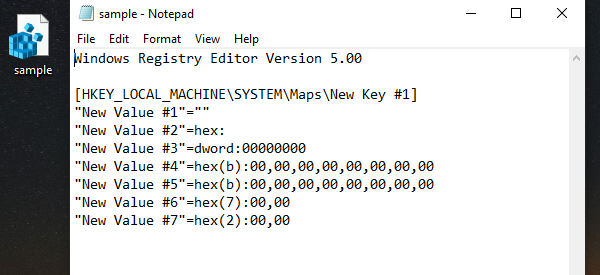
Lưu ý khai báo phiên bản, theo sau là một dòng trống, sau đó là đường dẫn tiếp theo là phần còn lại trong dấu ngoặc kép và lại một dòng trống. Sau khi chỉnh sửa hoàn tất, bạn có thể nhấp chuột phải và chọn hợp nhất tệp vào tổ chức đăng ký.
4]Công cụ của bên thứ ba
Nếu bạn thấy trình chỉnh sửa sổ đăng ký mặc định phức tạp, bạn có thể sử dụng các công cụ như RegCool, Registry Manager Lite và Registry Commander. Họ cung cấp các tính năng như Hoàn tác, Làm lại, quản lý quyền, cửa sổ theo thẻ, nhập, xuất, mục yêu thích, v.v.
5]Sử dụng công cụ lập trình
Nếu bạn là nhà phát triển ứng dụng, bạn nên sử dụng lập trình để quản lý cài đặt ứng dụng của mình trong sổ đăng ký. Đây là một ví dụ và nó sẽ khác nhau tùy thuộc vào ngôn ngữ bạn sử dụng để phát triển ứng dụng.
RegistryKey key = Registry.LocalMachine.CreateSubKey(@"SYSTEMCurrentControlSetserviceseventlogMyApplicationMyService"); key.Close();
Bây giờ bạn đã biết cách thực hiện, chúng tôi cũng khuyên bạn nên đọc ý nghĩa của mỗi điều này. Nó rất cần thiết và sẽ chỉ giúp bạn đảm bảo những thay đổi bạn thực hiện là chính xác.
Chúng tôi hy vọng rằng bạn thấy bài viết này hữu ích.
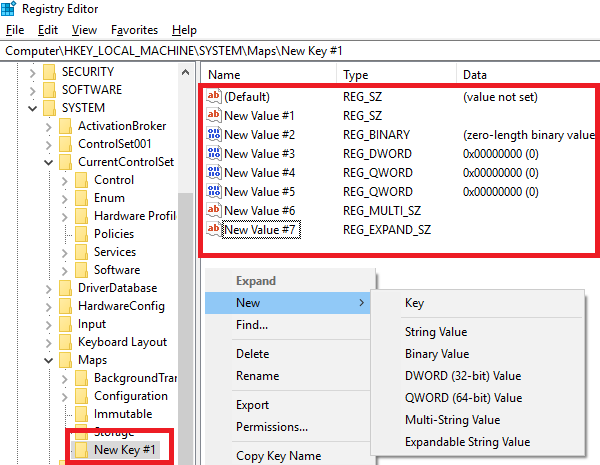
Cảm ơn các bạn đã theo dõi TOP Thủ Thuật trên đây là những chia sẻ của chúng tôi về Cách tạo khóa đăng ký ‘Registry’ trong Windows 10. Hy vọng bài viết tại chuyên mục Thủ Thuật Phần Mềm sẽ giúp ích được cho bạn. Trân trọng !!!



![Download AutoCAD 2009 Full Xforce Keygen [64 bit + 32 bit] Download AutoCAD 2009 Full Xforce Keygen [64 bit + 32 bit]](https://topthuthuat.com.vn/wp-content/uploads/2022/08/autocad-2009-350x250.jpg)


![AutoCAD 2012 [32bit + 64bit] Full Crack X-force Keygen 2012 AutoCAD 2012 [32bit + 64bit] Full Crack X-force Keygen 2012](https://topthuthuat.com.vn/wp-content/uploads/2022/08/Autodesk-2012-350x250.jpg)
![Tải AutoCAD 2015 Full Bản Quyền Xforce Keygen [32bit/64bit] Tải AutoCAD 2015 Full Bản Quyền Xforce Keygen [32bit/64bit]](https://topthuthuat.com.vn/wp-content/uploads/2022/08/Auto-CAD-2015-350x250.jpg)










